نُتابع معكم ما بدأناه في الجزء السّابق من المقال، وسنحاول رسم المسارات الصّحيحة للتّصاميم الموجّهة للطّباعة.
آلية تصدير التّصاميم إلى المطبعة
بعد الانتهاء من التّصميم الطّباعي بشكل كامل يأتي دور التّصدير إلى أفضل صيغة لإرساله إلى المطبعة
إنشاء ملف جاهز للطّباعة في Adobe Photoshop
1- تأكدّ بأن تكون الألوان مفروزة وفق النّمط CMYK.
2- قُم بدمج العمل بالكامل عبر الذّهاب إلى نافذة الطّبقات ثم بالضّغط بالزّر الأيمن على الطّبقة السّفلية (الأرضية) والضّغط على Flatten Image.
3- خزّن العمل النّهائي على هيئة ملف PDF من خلال اتّباع ما يلي: File ثم Save as ثم اختر من القائمة المُنسدلة Format حفظ العمل على صيغة Photoshop PDF في المكان المُراد.
4- عند الضّغط على Save ستظهر لك نافذة تتطلّب بعض الإعدادات، احرص على اختيار القيم حسب الصّورة أدناه، ثم اضغط على Save PDF.
إنشاء ملف جاهز للطباعة في Adobe illustrator
1- تأكدّ بأن تكون الألوان مفروزة وفق النّمط CMYK.
2- عدّل جميع الخطوط إلى outlines من خلال اتّباع ما يلي: Select ثم All وبعد ذلك Type ثم Create outline.
3- خزّن العمل النهائي على هيئة ملف PDF من خلال اتّباع ما يلي: File ثم Save as ثم اختر من القائمة حفظ العمل على صيغة Adobe PDF في المكان المُراد.
4- عند الضّغط على Save ستظهر لك نافذة تتطلّب بعض الإعدادات، احرص على اختيار القيم حسب الصّور الثّلاث أدناه، ثم اضغط على Save PDF.
إنشاء ملف جاهز للطباعة في Adobe indesign
1- تأكدّ بأن تكون الألوان مفروزة وفق النمط CMYK.
2- اضغط File ثم Export ثم اختر من القائمة حفظ العمل على صيغة Adobe PDF في المكان المُراد واضغط Save.
3-عند الضّغط على Save ستظهر لك نافذة تتطلّب بعض الإعدادات، احرص على اختيار القيم حسب الصّور الثّلاث أدناه، ثم اضغط على Save PDF
فرز التّصاميم الطّباعيّة في المطابع - الألواح الطباعيّة – المقاسات والتقسيمات
هناك أنواع مُختلفة من الورق والتي تُشكّل الألواح الطّباعية ولعل أكثرها شيوعًا: الكوشيه "kosheh paper" والكرتون وورق العجينة وورق الطبع الأبيض. يأتي كل نوع من أنواع الورق وفق أحجام وكثافات وأوزان "Grams" مُختلفة تُستخدم حسب الطّلب، ويأتي بعضها بالسطح اللامع "Gloss" وبعضها بسطح المت أو المطفي "Matte".
تحدثنا مُسبقاً عن أشهر الطابعات التّجاريّة الحالية الأوفسيت Offset ويأتي منها عدة مقاسات أشهرها:
- الطابعات ذات المقاس الصغير (50 × 35 سم) ويُدعى اللّوح الطّباعي printing board أو ما يُعرف بالمُصطلح العربي الدّارج "ربُع فرخ" نسبة إلى أن الفرخ من مقاس (100 × 70 سم).
- الطابعات ذات المقاس الكبير (100 × 70 سم) ويُدعى اللّوح الطّباعي "فرخ".
أشهر مقاسات ألواح الطباعة المُستخدمة وتقسيماتها:
المقاس الفرخ (100 × 70 سم) وأشهر تقسيماته:
(50 × 70 سم) ويُدعى نصف فرخ
(50 × 35 سم) ويُدعى ربع فرخ
(25 × 35 سم) ويُدعى ثُمن فرخ
هُناك تقسيمات ثانويّة أخرى تُوزّع بحسب مقاسات التصميم، فمثلاً بإمكان تقسيم الفرخ إلى 16 قطعة كلٍ منها بمقاس (25 × 17.5 سم).
ليس بالضرورة أن تكون التصاميم مُطابقة تمامًا للتّوزيع على الفرخ، فمثلًا إن كان لدينا تصميم بالمقاس (33 × 70 سم) يتم تكراره على ثلاثة قطع ضمن الفرخ وتزداد مساحة صغيرة تُدعى استريشة (ورق مهدور – wasted paper)، لاحظ الصورة:
مقاس الجاير الكبير (66 × 88 سم) وأشهر تقسيماته:
(44 × 66 سم) ويُدعى نصف جاير
(44 × 33 سم) ويُدعى ربع جاير
(22 × 33 سم) ويُدعى ثُمن جاير
ليس بالضّرورة أن تكون التّصاميم مُطابقة تمامًا للتوزيع على الجاير، فقد تزداد بعد التوزيع مساحات صغيرة تُدعى استريشة (ورق مهدور – wasted paper).
التقنيات والإضافات الطباعيّة
الفن الطّباعي لا يقتصر على الطّباعة المُلوّنّة فحسب، وإنّما تتخلّله العديد من الإضافات الطّباعيّة ومن أهمها:
اللّون الإضافي (اللّون الخامس) Extra color print
هو عبارة عن لون إضافي يُمكن إسقاطه بعد طباعة التّصميم بألوانه الأربع الأساسيّة CMYK، وعادة يكون هذا اللون فضيًّا أو ذهبيًّا أو حتى أسود، ويُستخدم لأمرين أساسيين:
- إضفاء حركة جذّابة على الطّباعة للفت الانتباه (ألم تلحظ يومًا إعلانًا مُميّزًا داخل مجلّة يحوي لونًا فضّيًّا أو ذهبيًّا بارزًا وبقوّة).
- يُستخدم أيضًا لإضافة معلومات قابلة للإزالة أو التّعديل على الطّبعة الأساسيّة (مثل الوزن – التّاريخ – عنوان مُعيّن .. الخ)، فلو افترضنا على سبيل المثال تصميمًا لمُنتج مُعيّن يحوي شفرة خيطيّة "Barcode" مطبوعًا فوق التّصميم على هيئة لون خامس إضافي، وتغيّرت هذه الشفرة لاحقًا لسبب مُعيّن، بالإمكان هُنا عدم التكلّف بعمل المُسوّدات والصفائح المعدنيّة الطباعيّة مُجدّداً، وإنما الاكتفاء فقط بتعديل صفيحة الشّفرة الخيطيّة إلى صفيحة أخرى.
مُلاحظة: اللّون الإضافي قد لا يكون لونًا خامسًا فقط بل قد يكون لونًا سادسًا أو سابعًا ... الخ (الفكرة هي أنه لون يُضاف بشكل مُنفصل بعد الطّباعة)، ويُسمى هذا اللون في Photoshop بـ Special color، وله قناة لونيّة مُستقلّة داخل مكان الألوان.
الختم الحراري Hot Foil Stamping
بعد الانتهاء من الطّباعة، بالإمكان وفي مواضع مُعيّنة إضافة طباعة حراريّة فوق التّصميم، كزخرفة أو ما شابه، ويُستخدم اللّون الذّهبي في الغالب لهذا الإجراء.
التقنيّة عبارة عن ورق يوضع بين الطّبعة وبين مكبس حراري (جهاز يدوي بسيط غالبًا) بحيث يُطبع الشّكل (المحفور على المعدن) على التّصميم، ويُطلق على هذا النّوع من الطّباعة أيضًا اسم "البصمة”.
لتوجيه الموضوع إلى المطبعة يتوجب على المُصمّم إرسال ملف مفتوح مُنفصل يحوي رسمة الشّكل المطلوب طباعته باللون الأسود الدّاكن مع توضيح مكان تموضع الشّكل داخل الطّبعة وإعلام المطبعة باللون المُراد (ذهبي – فضي .. الخ).
يُنفّذ هذا النّوع من الطّباعة على الجلد أو الأوراق المُلوّنة غير المطبوعة في الغالب (تُستخدم بشكل كبير في الطّباعة على المصاحف والأجندات المُغلّفة بجلد أو ورق جلدي).
التلميع البُقعي Spot UV
عبارة عن تقنية جماليّة تُستخدم في مطبوعات المُنتجات أو المجلات أو البطاقات لإضافة لمعة بلاستيكيّة ضمن مواضع مُحدّدة للفت الانتباه، وتُعدّ من أكثر التّقنيات الطّباعيّة الإضافيّة استخدامًا، وتتوفر طبقات مُختلفة من التّلميع البُقعي بحيث تكون النّتيجة ملساء مع السّطح أو تُشعر اللّامس ببروز نافر عن الطبعة.
السُلفان Lamination
عبارة عن طبقة حماية بلاستيكيّة رقيقة تُلصق بشكل آلي على الطّبعة، تُساهم في حماية الطّبعة من عوامل الجوّ وتزيد الورق أو الكرتون المطبوع متانة، وتُضفي عليه ثقلًا لونيًّا.
هُناك نوعان من السُلفان (اللّامع Gloss – والمت أو المطفي Matte ).
على المُصمّم أن يكون حريصًا على توجيه المطبعة إلى أفضل نوع يُناسب تصميمه بحسب الشّكل العام للتّصميم وحسب الأسواق الموجّهة إليه.
مُلاحظة: يبرز السُلفان اللّميع بشكل أفضل في تصاميم المُنتجات ذات الألوان البرّاقة وتُعطيها شكلًا بلاستيكيًّا لميعًا، أما السُلفان المت أو المطفي تزيد من ثقل المطبوعات التي تحمل الطابع الفخم (مثال: مطويّة "Brochure" لشركة أزياء بألوان بنّية فاتحة وتدرّجات البُني سيكون السُلفان المت أفضل عليه من اللميع).
إرشادات عليك اتباعها كمُصمم عند إرسالك التصميم إلى المطبعة
للمُنتجات أو المطبوعات ذات الأحرف المقصوصة بطرق غير مألوفة يجب أن تُرفق قوالب القص "die cutting" إلى المطبعة بشكل مُنفصل. رسم قوالب القص بسيط ويُفضّل أن يتم باستخدام برنامج Adobe illustrator نظرًا لدقّة الرّسم، بحيث يُعبّر الخط المُتّصل عن حد القصّ، أما الخط المُتقطّع فيُعبّر عن الطّي (الثّني).
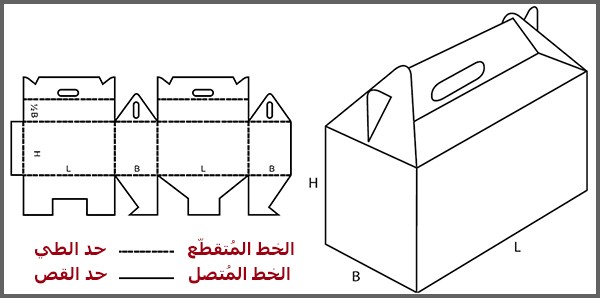
يُفضّل إرسال نماذج مطبوعة بشكل مُسبق (إن وجدت) إلى المطبعة لتقوم بدورها بمُطابقة الألوان عند الطّباعة، وإن لم يتوفر الأمر وكان لديك تصميم مُهتم بوصوله إلى أفضل نتيجة خاصّة ترغبها بإمكانك حينها أن تطلب من المطبعة بالتّواجد لديها عند بداية الطّباعة للاطلاع على النّماذج الأوّلية قبل إتمام كامل الطّبعة.
معلومات وإرشادات هامّة لضمان أفضل نتائج
للحصول على لون صافي اجعل نسبته 100% وباقي النّسب 0%.
لاستعراض الألوان الأساسية الأربع بشكل سريع عبر برنامج أدوبي فوتوشوب اضغط Ctrl + 1 و Ctrl + 2 و Ctrl + 3 و Ctrl + 4.
يتوجّب عليك كمُصمّم (مُتخصّص في التّصاميم الطّباعيّة) امتلاك كُتيّب (جدول النِمَر اللونيّة - Pantone Color Chart) خاص بالألوان CMYK لسحب أرقام الألوان المرغوبة مُباشرة، وهو يأتي عادة مع الطابعات الكبيرة عند شراءها، لكن بإمكانك البحث عنه بشكل مُنفصل وشراءه عبر أحد المتاجر الإلكترونية.

* بالإمكان تحميل الجداول على هيئة ملفات PDF مجانيّة باستخدام الرابط التالي:
http://www.tidyform.com/cmyk-color-chart.htmlحاول على الدّوام استخدام نِمَر لونيّة ثابتة، وخاصة في تصاميم المُنتجات للشركات وأيضاً الهويات Brands، بحيث أنه وببساطة لن تقلق بتغيير المطبعة وستضمن ظهور المطبوعات بنفس درجة اللون بالضبط في كُل مرة.
ابتعد عن التدرجات اللونيّة الكثيرة واستخدم التقنيّة التي تجمع بين البساطة والأناقة عبر استخدام ألوان ثابتة واضحة موزّعة بشكل سليم.
ابتعد عن الألوان الفاتحة جدًّا (الباهتة) وعلى أقل تقدير اختر كثافة اللون أكثر من 8% حتى تظهر بعد الطباعة، وتذكّر كُلما كانت كثافة اللّون أكثر وقلّ اختلاطه مع ألوان أخرى كُلما كانت النتائج أفضل.
استخدم برنامج Adobe illustrator في حالة النّصوص الصّغيرة جدًّا، لأنه يعتمد على التصميم الشُّعاعي عالي الوضوح مهما كبر أو صغر الحجم، بينما Adobe Photoshop يُظهر تكسيرًا في الخطوط الصغيرة جدًّا كونه يعتمد نظام النُقاط Pixels. بالإمكان الدّمج في العمل بين فوتوشوب للرّسوميات والتّعديل على الصّور، وإليستريتور للكتابة.
سوف تحتاج أحيانًا كمُصمّم لأن تضع نُصوصًا كتابيّة مُتناهية في الصّغر لسبب صغر حجم المُنتج أو كثرة المعلومات الكتابيّة المطلوبة (كالمُحتويات والقيمة الغذائية التي تُوضع في مواضع مُعينة خلف المُنتج).

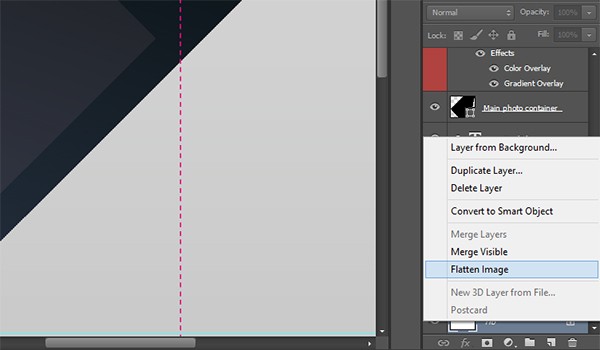
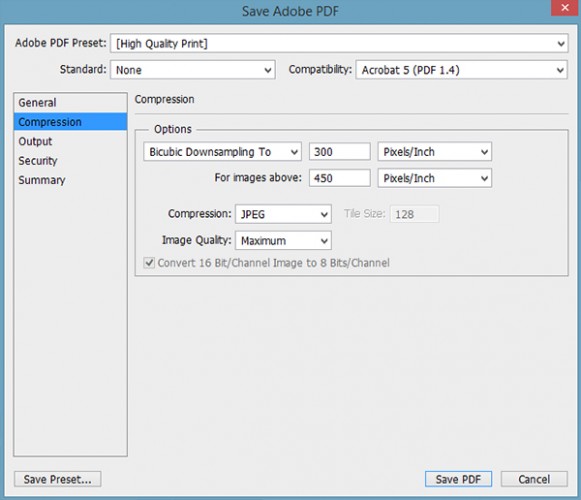
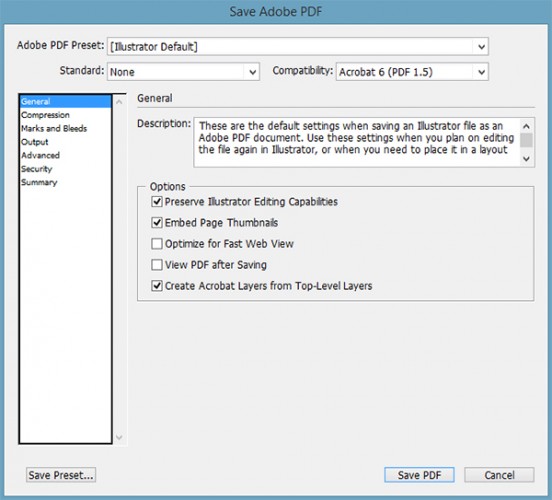
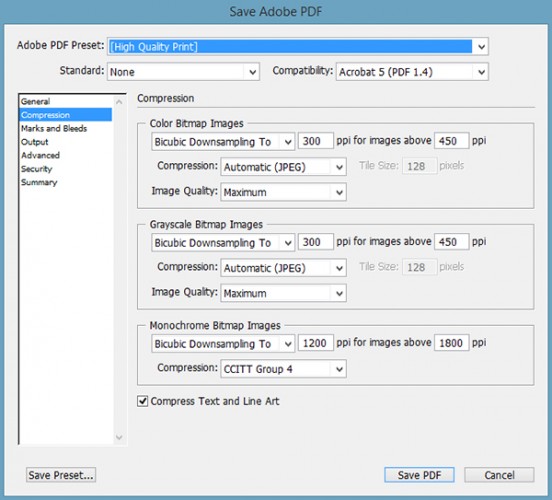
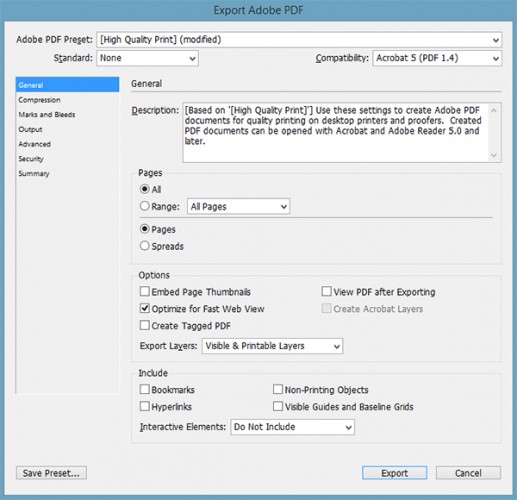
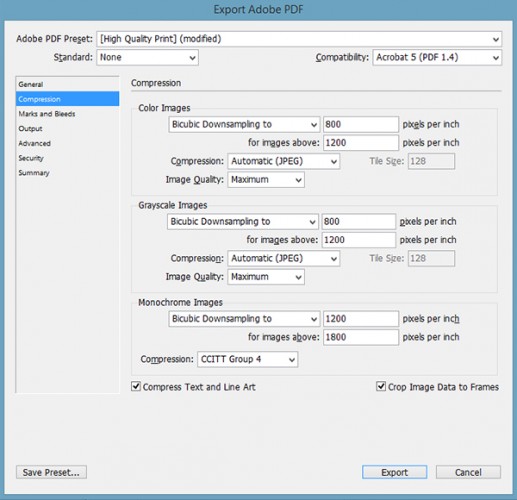
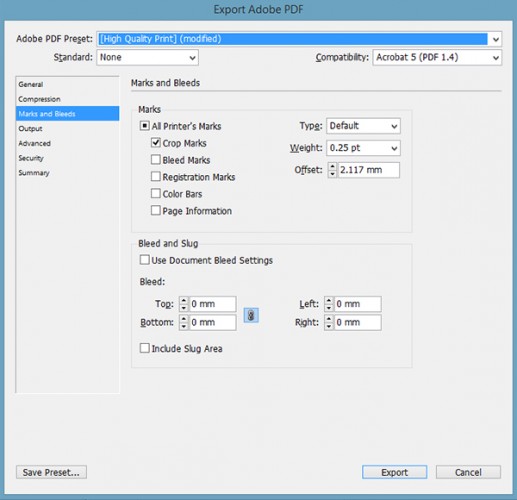
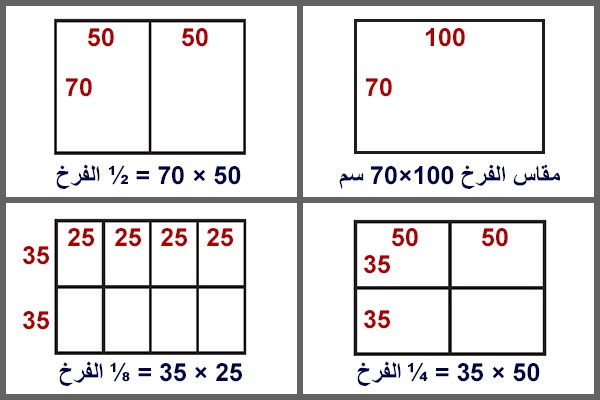
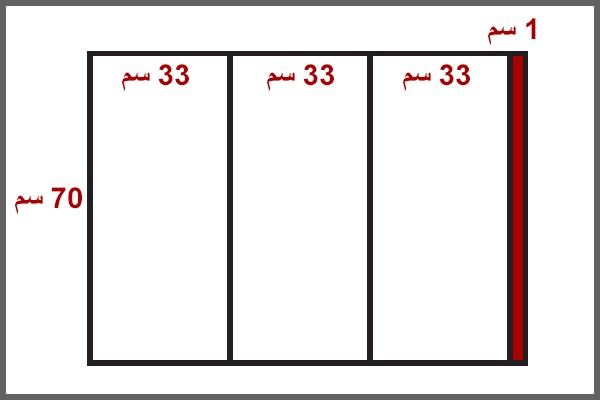
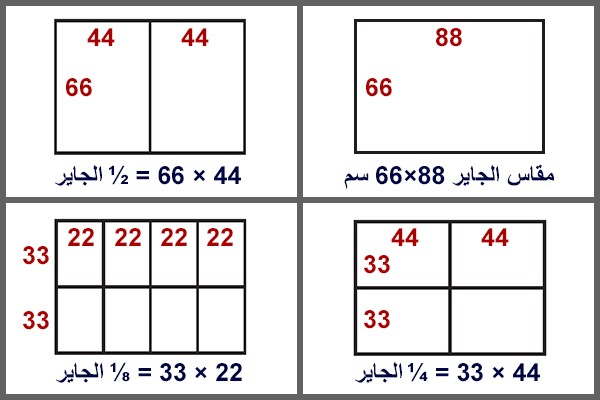
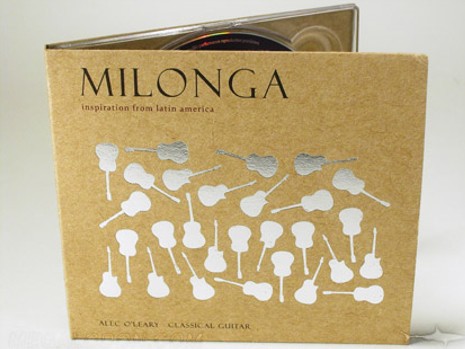


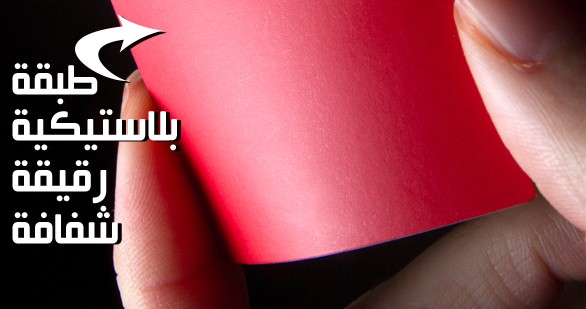













أفضل التعليقات
انضم إلى النقاش
يمكنك أن تنشر الآن وتسجل لاحقًا. إذا كان لديك حساب، فسجل الدخول الآن لتنشر باسم حسابك.